让win10显示秒钟时间的方法 windows10怎么让时间有秒
更新时间:2023-01-18 17:43:06作者:cblsl
正常情况下,Windows10系统一般时间只显示小时、分钟,有时需要让桌面时间精确到秒钟时间,那win10系统该如何才能显示秒钟呢?本篇教程告诉大家不用任何软件让电脑显示秒钟的设置方法,供大家参考。
具体方法如下:
1、一般电脑只显示小时、分钟。就像下图这样。
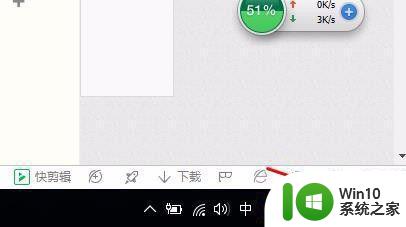
2、那怎样显示秒呢?像下图这样呢?
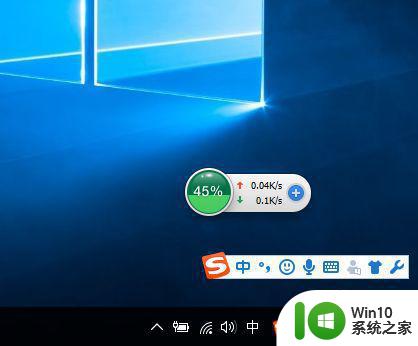
3、右击电脑右下方的时间,然后点击调整时间。将短时间添加秒钟。具体操作如下。
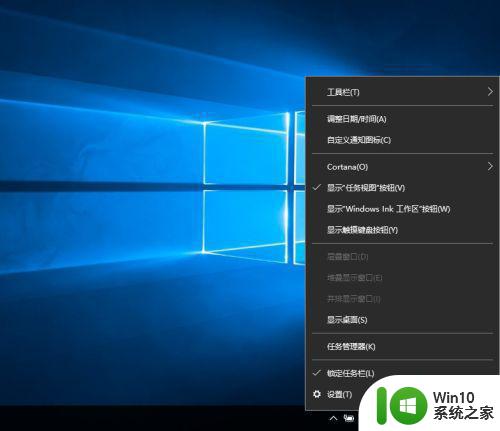
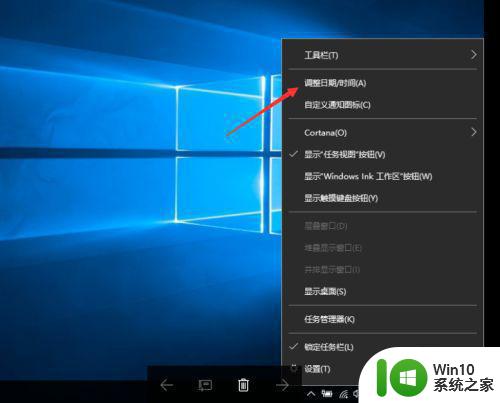
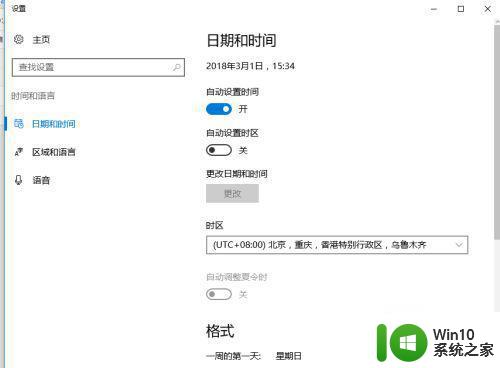
4、设置好了,点击确定。
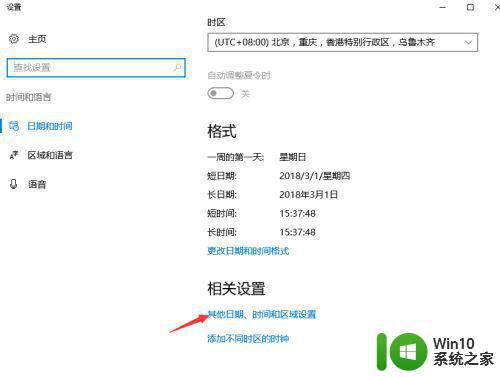
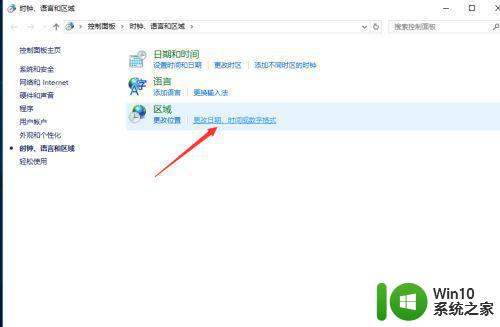
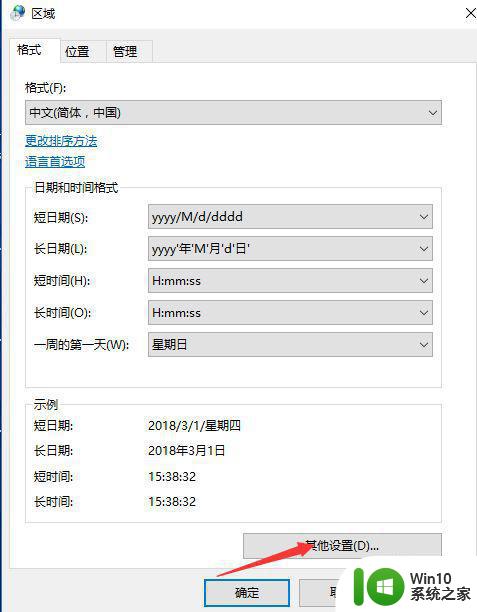
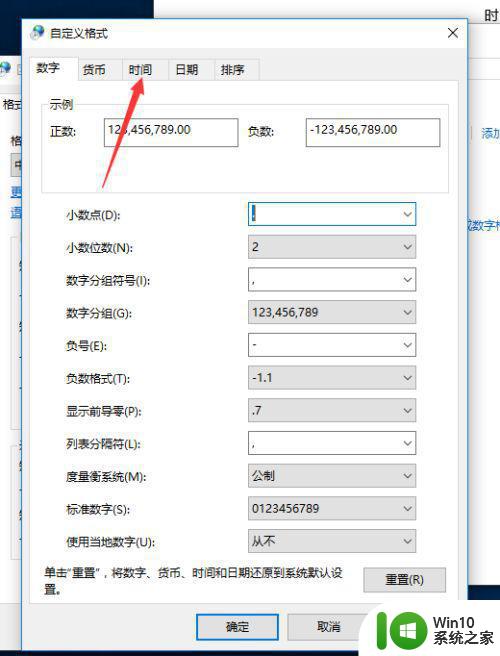
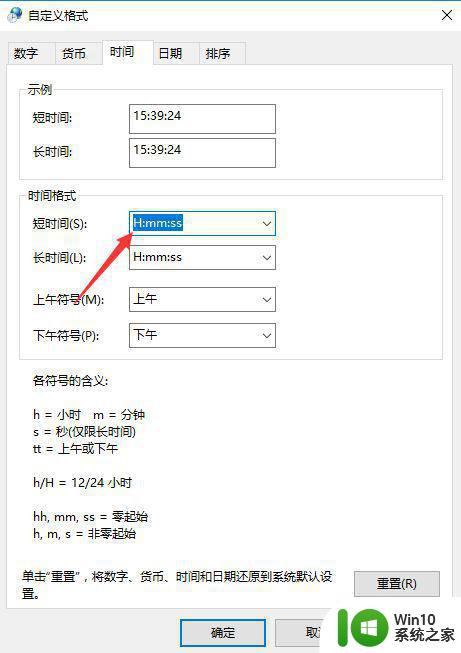
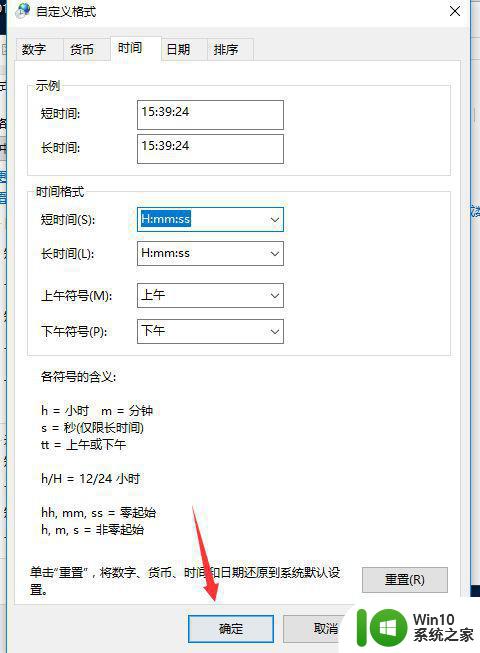
5、然后按住win+r 键。输入regedit。然后依次打开HKEY_CURRENT_USERSOFTWAREMicrosoftWindowsCurrentVersionExplorerAdvanced。到这一步,在最右侧新建DWORD(32位)值。命名为ShowSecondsInSystemClock;修改数值数据为1;
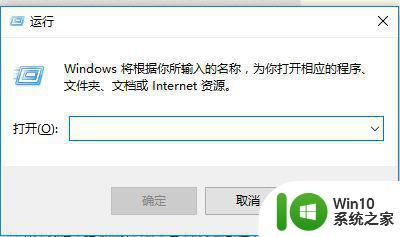
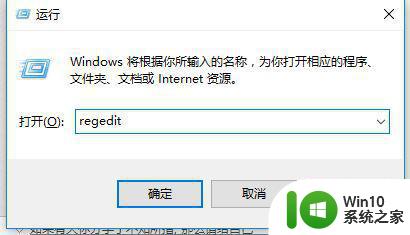
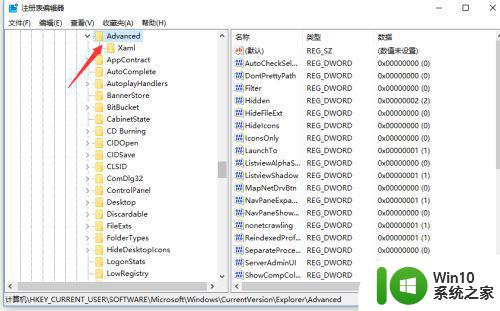
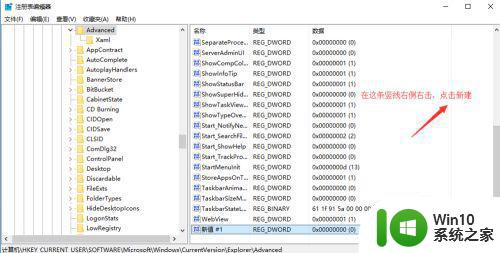
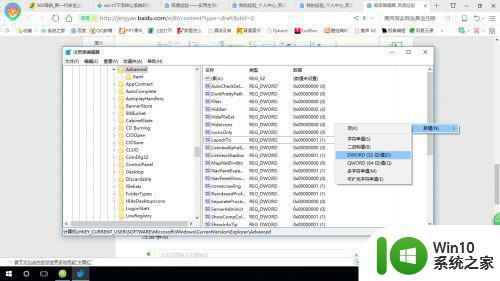
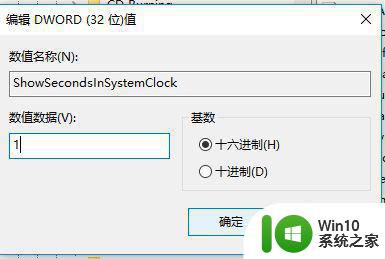
6、然后重启电脑就行了。
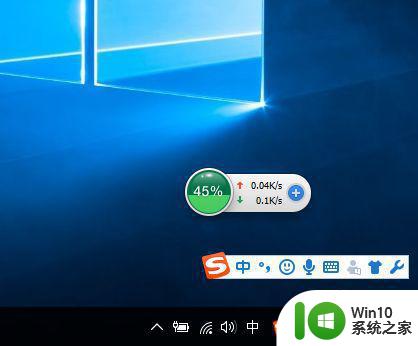
7、如果不想显示秒了,直接删除ShowSecondsInSystemClock即可。
按照以上步骤设置后,成功在win10电脑显示秒钟时间了,希望能够帮助到大家。
让win10显示秒钟时间的方法 windows10怎么让时间有秒相关教程
- 如何让win10时间显示秒 win10如何调整时间显示格式为带秒
- win10右下角时间如何显示秒 win10时间显示秒数的设置方法
- win10时间设置到秒 如何在Windows10中显示秒钟
- win10时间栏显示秒 Win10系统设置时间显示秒
- w10时间显示没有秒怎么设置 w10任务栏时间不显示秒钟如何修改
- win10怎么让桌面显示时间挂钟 win10桌面时钟如何调出来
- Win10任务栏时间无法显示秒怎么解决 如何在Win10任务栏上显示时间的秒数
- w10系统电脑设置时间显示秒的方法 Windows 10系统如何设置电脑时间显示秒
- win10系统时间设置方法 win10系统时间如何显示到秒
- 让win10时间保持同步的方法 win10时间同步设置方法
- win10如何让电脑显示农历 win10时间怎么显示农历
- win10时间不自动更新怎么办 如何让win10时间自动更新和校准
- 蜘蛛侠:暗影之网win10无法运行解决方法 蜘蛛侠暗影之网win10闪退解决方法
- win10玩只狼:影逝二度游戏卡顿什么原因 win10玩只狼:影逝二度游戏卡顿的处理方法 win10只狼影逝二度游戏卡顿解决方法
- 《极品飞车13:变速》win10无法启动解决方法 极品飞车13变速win10闪退解决方法
- win10桌面图标设置没有权限访问如何处理 Win10桌面图标权限访问被拒绝怎么办
win10系统教程推荐
- 1 蜘蛛侠:暗影之网win10无法运行解决方法 蜘蛛侠暗影之网win10闪退解决方法
- 2 win10桌面图标设置没有权限访问如何处理 Win10桌面图标权限访问被拒绝怎么办
- 3 win10关闭个人信息收集的最佳方法 如何在win10中关闭个人信息收集
- 4 英雄联盟win10无法初始化图像设备怎么办 英雄联盟win10启动黑屏怎么解决
- 5 win10需要来自system权限才能删除解决方法 Win10删除文件需要管理员权限解决方法
- 6 win10电脑查看激活密码的快捷方法 win10电脑激活密码查看方法
- 7 win10平板模式怎么切换电脑模式快捷键 win10平板模式如何切换至电脑模式
- 8 win10 usb无法识别鼠标无法操作如何修复 Win10 USB接口无法识别鼠标怎么办
- 9 笔记本电脑win10更新后开机黑屏很久才有画面如何修复 win10更新后笔记本电脑开机黑屏怎么办
- 10 电脑w10设备管理器里没有蓝牙怎么办 电脑w10蓝牙设备管理器找不到
win10系统推荐
- 1 番茄家园ghost win10 32位官方最新版下载v2023.12
- 2 萝卜家园ghost win10 32位安装稳定版下载v2023.12
- 3 电脑公司ghost win10 64位专业免激活版v2023.12
- 4 番茄家园ghost win10 32位旗舰破解版v2023.12
- 5 索尼笔记本ghost win10 64位原版正式版v2023.12
- 6 系统之家ghost win10 64位u盘家庭版v2023.12
- 7 电脑公司ghost win10 64位官方破解版v2023.12
- 8 系统之家windows10 64位原版安装版v2023.12
- 9 深度技术ghost win10 64位极速稳定版v2023.12
- 10 雨林木风ghost win10 64位专业旗舰版v2023.12